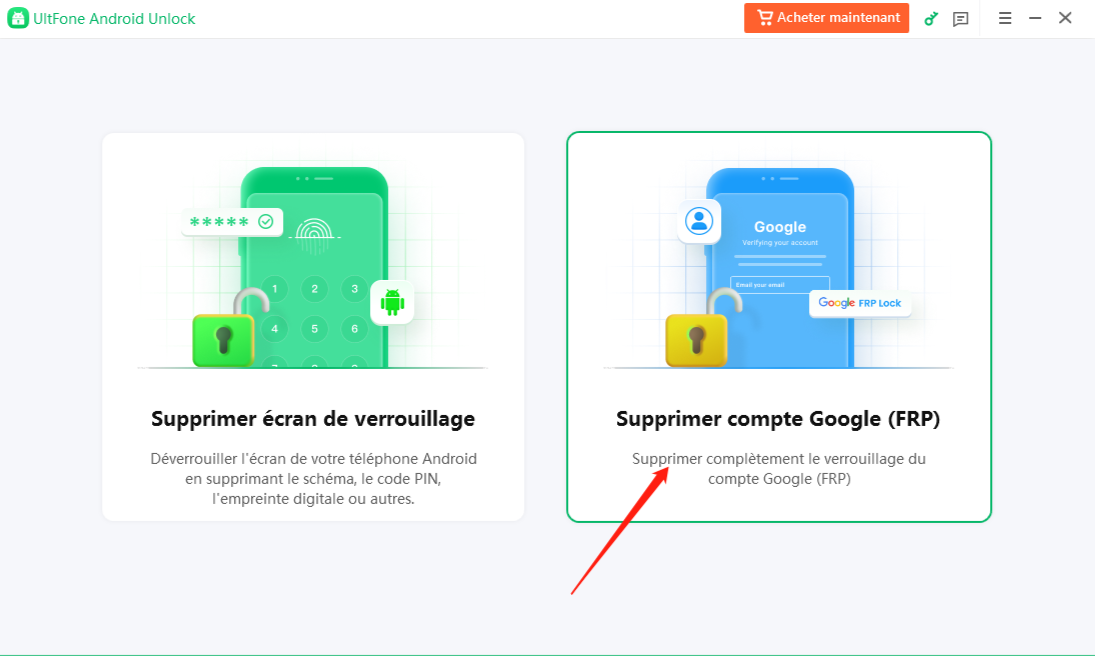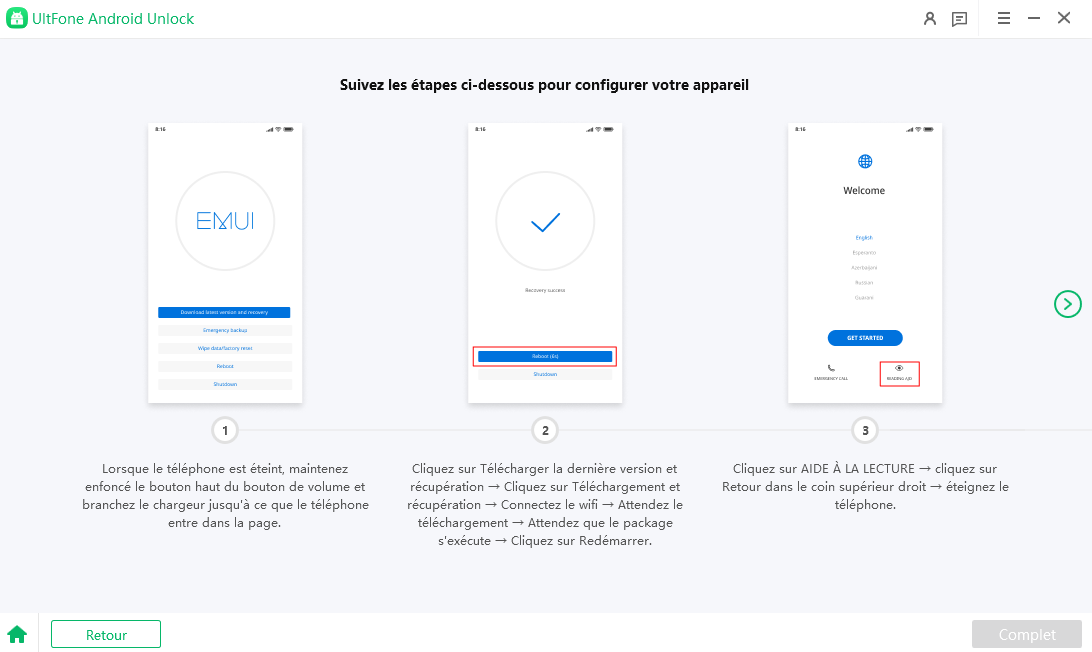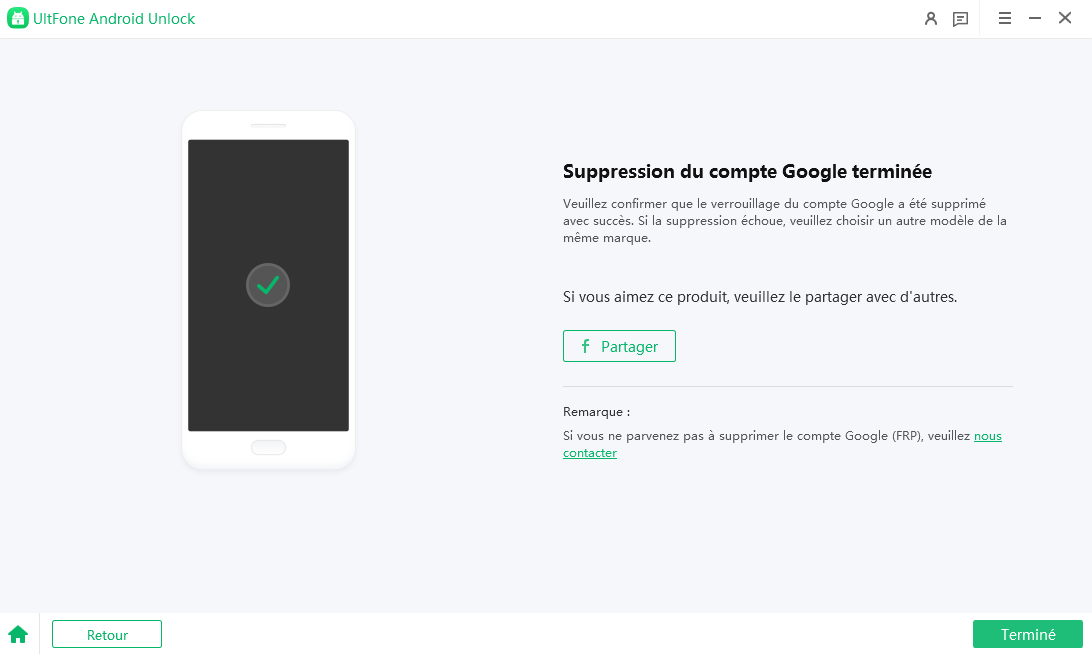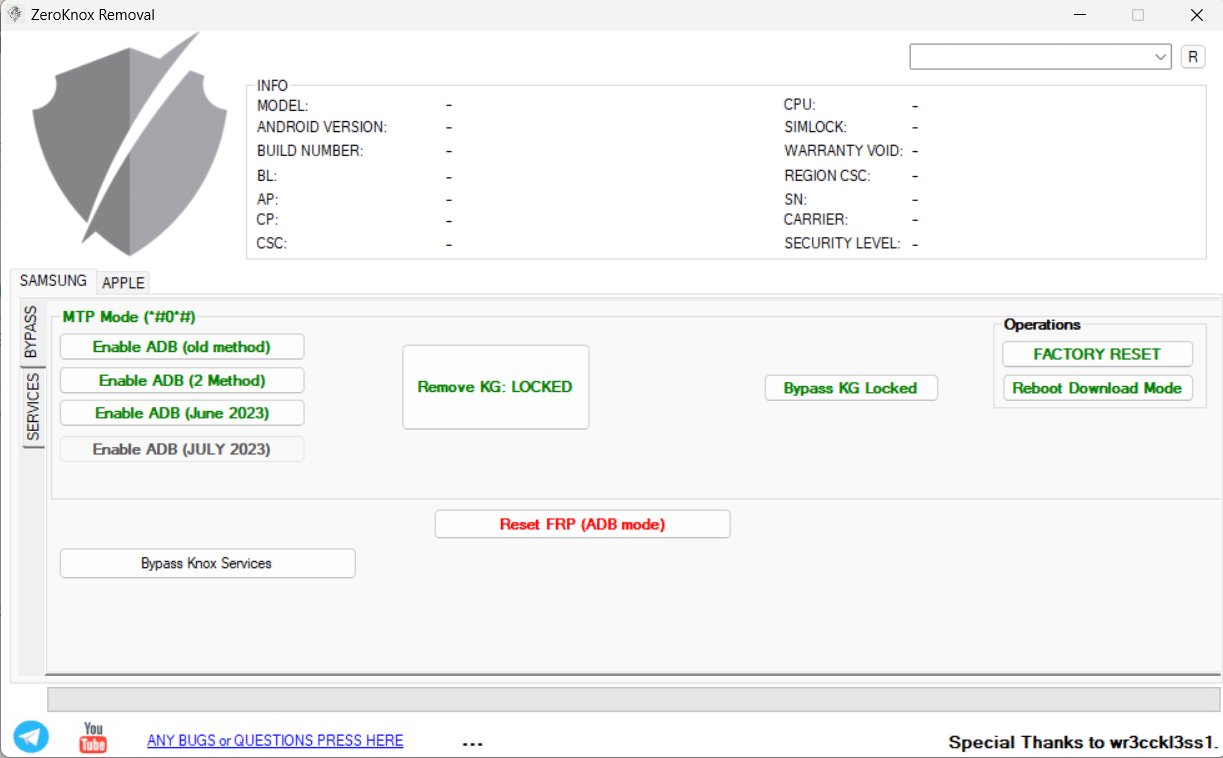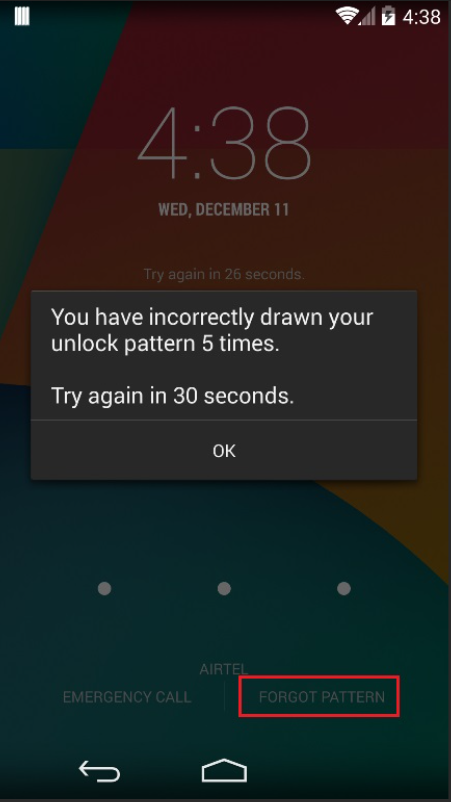Top 4 méthodes de réinitialiser huawei sans compte google [2025]
 Théodore Rodin
Théodore Rodin- Updated on 2025-01-02 to Déverrouiller Android
La réinitialisation d'un Huawei sans compte Google peut parfois s'avérer nécessaire, que ce soit lors de l'achat d'un téléphone d'occasion, en cas d'oubli des informations de connexion, ou même pour résoudre un problème technique. Dans ces situations, il est crucial de disposer de solutions pratiques et abordables.
Dans cet article, nous vous présentons 4 méthodes simples et rapides pour contourner la vérification Google (FRP) sur votre appareil Huawei. Découvrez comment réinitialiser huawei sans compte google en toute facilité et sans tracas.
- Partie 1: Qu’est-ce que le FRP ?
- Partie 2: Comment supprimer le compte Google avant la réinitialisation ?
- Partie 3: Comment débloquer un compte Google après réinitialisation ?
- Utilisation de l’appel d’urgence pour contourner la vérification Google sur Huawei
- UltFone Android Unlock - Déverrouillage professionnel du FRP [Essai Gratuit]
- Contourner le FRP de Google sur Huawei en mode sans échec
- Huawei frp bypass apk pour réinitialiser Huawei sans compte Google
- Partie 4: Foire Aux Questions
Partie 1: Qu’est-ce que le FRP ?
Le Factory Reset Protection (FRP) est une fonctionnalité de sécurité de Google introduite sur les appareils Android à partir de la version 5.1 (Lollipop). Elle est activée automatiquement lors de la configuration initiale avec un compte Google pour protéger les données personnelles en cas de perte ou de vol. Après une réinitialisation d'usine, le FRP demande la connexion au compte Google précédemment associé pour éviter l'accès non autorisé aux données. Bien que sécuritaire, le FRP peut poser problème si les informations de connexion sont oubliées ou si l'appareil est acheté d'occasion sans désactivation préalable.
Partie 2: Comment supprimer le compte Google avant la réinitialisation ?
Si vous souhaitez réinitialiser un ancien téléphone Huawei en vue de le vendre, la suppression du compte Google est une option à considérer. Ainsi, après la réinitialisation, le nouvel acheteur pourra utiliser le téléphone sans avoir besoin de saisir les informations du compte Google.
Pour supprimer le compte Google d’un appareil Huawei avant de le réinitialiser, suivez ces étapes spécifiques :
- Accédez aux paramètres de votre téléphone Huawei.
- Recherchez et appuyez sur l’option « Comptes et synchronisation » ou « Comptes ».
- Sélectionnez le compte Google que vous souhaitez supprimer de la liste des comptes.
- Appuyez sur le compte Google pour le sélectionner, puis appuyez sur le bouton « Supprimer le compte » ou l’icône représentant trois points verticaux dans le coin supérieur droit de l’écran pour accéder à plus d’options.
- Choisissez l’option « Supprimer le compte » et suivez les instructions à l’écran pour confirmer la suppression du compte.
- Vous devrez peut-être saisir le mot de passe de votre compte Google pour confirmer la suppression.
- Une fois le compte Google supprimé, vous pouvez procéder à la réinitialisation d’usine de votre téléphone Huawei sans rencontrer de problèmes liés au Factory Reset Protection (FRP).
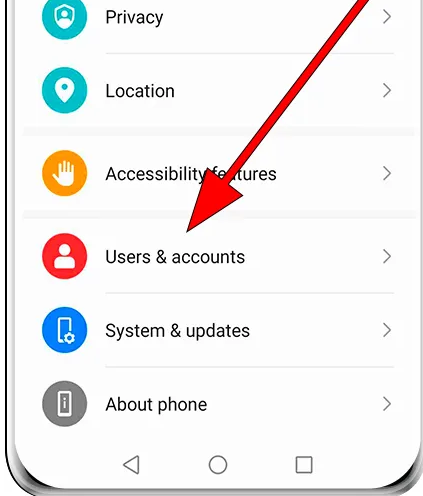
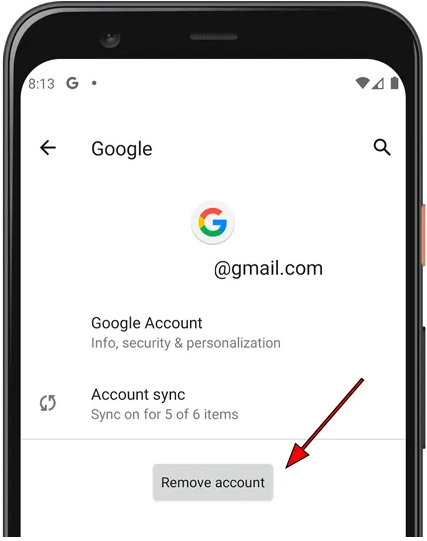
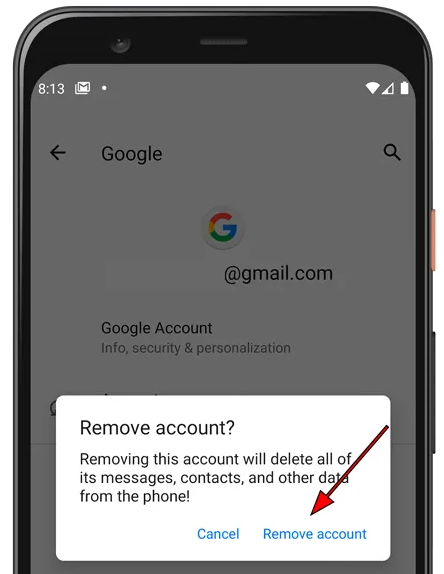
Toutefois, veillez à sauvegarder toutes les données importantes avant de supprimer le compte Google, car l’opération effacera toutes les données associées à ce compte de votre téléphone.
Partie 3: Comment débloquer un compte Google après réinitialisation ?
Si l'ancien propriétaire de votre téléphone Huawei n'a pas désactivé la fonction de protection contre la réinitialisation d'usine avant de le réinitialiser, ou si vous êtes vous-même le propriétaire mais avez oublié le compte Google, vous pouvez résoudre ce problème en utilisant les méthodes suivantes.
Méthode 1: Utilisation de l’appel d’urgence pour contourner la vérification Google sur Huawei
L’utilisation de l’appel d’urgence s’avère une solution pratique et courante pour contourner la vérification Google sur un smartphone Huawei. Cependant, cette méthode ne fonctionne que si vous disposez d’une version Android 5.1 ou antérieure. Voici en quelques étapes simples comment vous pouvez procéder.
Étape 1 Sur l'écran principal du téléphone Huawei, localisez l'option "Composeur d'urgence". Appuyez dessus pour accéder au clavier numérique. Composez ##1357946##.
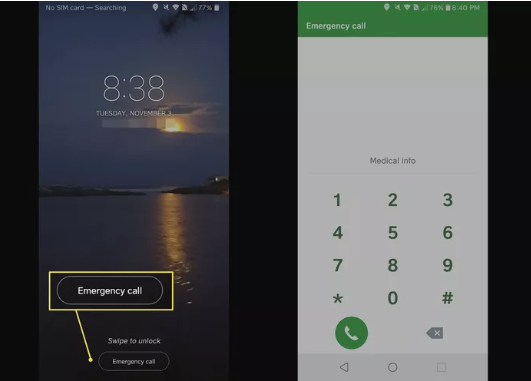
Étape 2 : Lorsque vous voyez la page "Paramètres", accédez aux "Paramètres".
Étape 3 : Allez dans "Sécurité et confidentialité", puis dans "Mot de passe de verrouillage de l'écran".
Étape 4 : Créez un nouveau code PIN, puis redémarrez le téléphone.
Cette méthode ne s'applique qu'aux téléphones n'ayant pas été mis à jour vers Android 5.1 ou une version antérieure.
Méthode 2: UltFone Android Unlock - Déverrouillage professionnel du FRP[Essai Gratuit]
UltFone Android Unlock est un logiciel conçu pour aider à déverrouiller un téléphone Android dans diverses situations comme le verrouillage par Factory Reset Protection (FRP) ou encore la vérification Google. Il peut également être utile pour déverrouiller votre smartphone Huawei lorsque vous avez oublié votre mot de passe, votre schéma de verrouillage ou votre code PIN.
Si la méthode précédente ne fonctionne pas sur votre téléphone, UltFone Android Unlock est une excellente solution. Il vous permet de contourner le verrouillage Google sur les téléphones Huawei sans besoin de compétences techniques particulières, en seulement quelques minutes. Succès garanti à 100%!
- Étape 1 Téléchargez et installez UltFone Android Unlock sur votre ordinateur.
Essai Gratuit Pour PC Téléchargement sécurisé Essai Gratuit Pour Mac Téléchargement sécurisé Acheter Acheter - Étape 2Lancez UltFone Android Unlock après l’avoir installé, utilisez un câble USB pour connecter votre téléphone Huawei à votre ordinateur.
- Étape 3Dans l’interface principale d’UltFone Android Unlock, choisissez l’option « Supprimer compte Google »

- Étape 4Suivez ensuite les instructions à l’écran pour mettre votre huawei en mode de récupération. Cela peut varier en fonction du modèle de votre Huawei.

- Étape 5 Une fois le processus terminé avec succès, le verrouillage Google sera automatiquement supprimé. Veuillez patienter quelques minutes et éviter d'utiliser l'appareil pendant ce processus.

Méthode 3: Contourner le FRP de Google sur Huawei en mode sans échec
Après avoir réinitialisé votre téléphone Huawei, rencontrez-vous le verrouillage Google ? Une troisième méthode efficace consiste à effectuer une réinitialisation d'usine en mode sécurisé pour contourner le FRP.
1. Éteignez votre téléphone Huawei.
2. Maintenez enfoncé le bouton d'alimentation jusqu'à ce que le logo Huawei apparaisse à l'écran. Relâchez le bouton d'alimentation et maintenez immédiatement enfoncé le bouton de volume bas jusqu'à ce que votre téléphone démarre en mode sans échec.
3. Dans le mode sans échec, utilisez les touches de volume pour sélectionner "Effacer les données / Réinitialiser les paramètres d'usine".

4. Confirmez cette opération, puis votre téléphone Huawei sera réinitialisé avec succès et contournera le verrouillage Google.
Méthode 4: Huawei frp bypass apk pour réinitialiser Huawei sans compte Google
Huawei FRP Bypass APK, également connu sous le nom de Huawei FRP Unlock Tool, est un logiciel ou une application conçue pour contourner cette vérification Google sur les téléphones Huawei. Voici un aperçu général de la manière dont cet outil pourrait être utilisé :
- Téléchargez et installez Huawei FRP bypass tool APK sur votre ordinateur ;
- Connectez votre téléphone Huawei verrouillé à l’ordinateur à l’aide d’un câble USB ;
- Lancez Huawei FRP sur votre ordinateur ;
- Dans l’interface de l’outil, sélectionnez le modèle spécifique de téléphone Huawei que vous souhaitez déverrouiller ;
- Suivez les instructions fournies à l’écran pour démarrer le processus de déverrouillage du FRP sur le téléphone Huawei ;
- L’outil tente de contourner la vérification Google en exploitant des failles ou des vulnérabilités du système. Patientez le temps que le processus soit terminé pour voir si le FRP a été contourné avec succès ;
- Une fois cette étape passée, vous pouvez réinitialiser votre smartphone aux paramètres d’usine pour supprimer tous les paramètres et donner, permettant ainsi une nouvelle configuration sans être bloqué par le FRP.
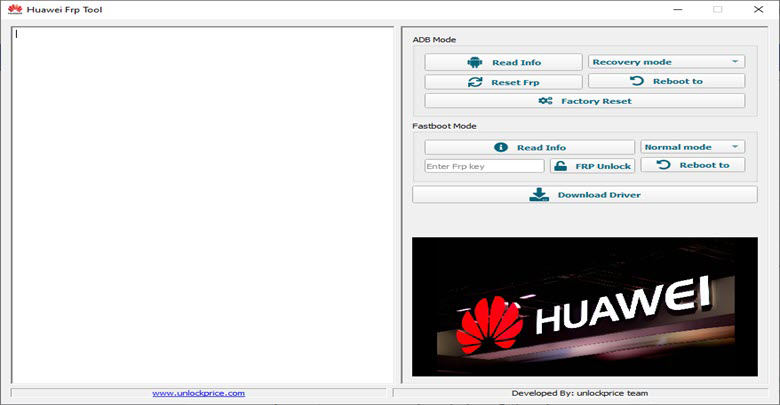
Remarque: Si vous souhaitez en savoir plus sur Huawei frp bypass apk, veuillez cliquer sur huawei frp tool afin d’obtenir plus d'informations.
Partie 4: Foire Aux Questions
Voici des réponses à des questions fréquemment poser sur comment supprimer un compte Google de son téléphone Huawei.
1. Comment changer de compte Google sur Huawei ?
Pour changer de compte Google sur un téléphone Huawei, vous pouvez suivre ces étapes simples. Par contre, assurez-vous de bien sauvegarder toutes les données importantes associées à votre ancien compte avant de le supprimer. Voici comment procéder au changement d’un ancien compte sur votre smartphone :
- Accédez aux paramètres de votre téléphone Huawei.
- Recherchez et appuyez sur l’option « Comptes » ou « Comptes et synchronisation ».
- Sélectionnez le compte Google que vous souhaitez remplacer ou ajouter.
- Appuyez sur le compte Google pour le sélectionner, puis appuyez sur le bouton « Supprimer le compte » ou l’icône représentant trois points verticaux dans le coin supérieur droit de l’écran pour accéder à plus d’options.
- Une fois le compte supprimé, vous pouvez ajouter un nouveau compte Google en appuyant sur l’option « Ajouter un compte » ou « Ajouter un compte Google » dans la même section des paramètres.
- Suivez les instructions à l’écran pour vous connecter avec un nouveau compte Google ou en créer un si vous n’en avez pas encore.
Une fois le nouveau compte Google ajouté, vous pouvez choisir de le synchroniser avec différents services tels que les contacts, le calendrier et les e-mails.
2. Quelle est l’application qui remplace Google sur Huawei ?
L’application principale qui remplace les services Google est « AppGallery ». En effet, Huawei a développé son propre écosystème d’applications pour remplacer les services Google. En revanche, elles sont absentes sur les nouveaux téléphones Huawei en raison des restrictions commerciales imposées par le gouvernement américain.
AppGallery est la boutique d’applications officielle de Huawei où les utilisateurs peuvent télécharger une grande variété d’applications, y compris des applications populaires telles que WhatsApp, Instagram, Facebook et bien d’autres. Huawei encourage également les développeurs à soumettre leurs applications à AppGallery pour élargir la sélection disponible pour les utilisateurs.
En plus d’AppGallery, Huawei propose également d’autres services et applications propriétaires pour remplacer les services Google, tels que Huawei Mobile Services (HMS), qui incluent des services comme Huawei Cloud, Huawei Browser, Huawei Music, et bien d’autres encore.
Ces services et applications sont conçus pour offrir une expérience utilisateur complète sur les appareils Huawei sans dépendre des services Google traditionnels.
Conclusion
En résumé, plusieurs solutions sont disponibles pour réinitialiser un téléphone Huawei sans compte Google. L'objectif principal reste de contourner, voire de supprimer, la vérification Google (FRP) afin de pouvoir utiliser votre smartphone. Bien sûr, cela peut entraîner la perte de toutes les données de l'appareil, mais le risque principal est d'endommager le téléphone en cas de mauvaise manipulation. UltFone Android Unlock se distingue comme une solution particulièrement pratique, car le logiciel ne nécessite pas de compétences d'expert. Son interface intuitive et simple en fait un choix recommandé. Pourquoi ne pas l'essayer dès maintenant ?


 Théodore Rodin
Théodore Rodin